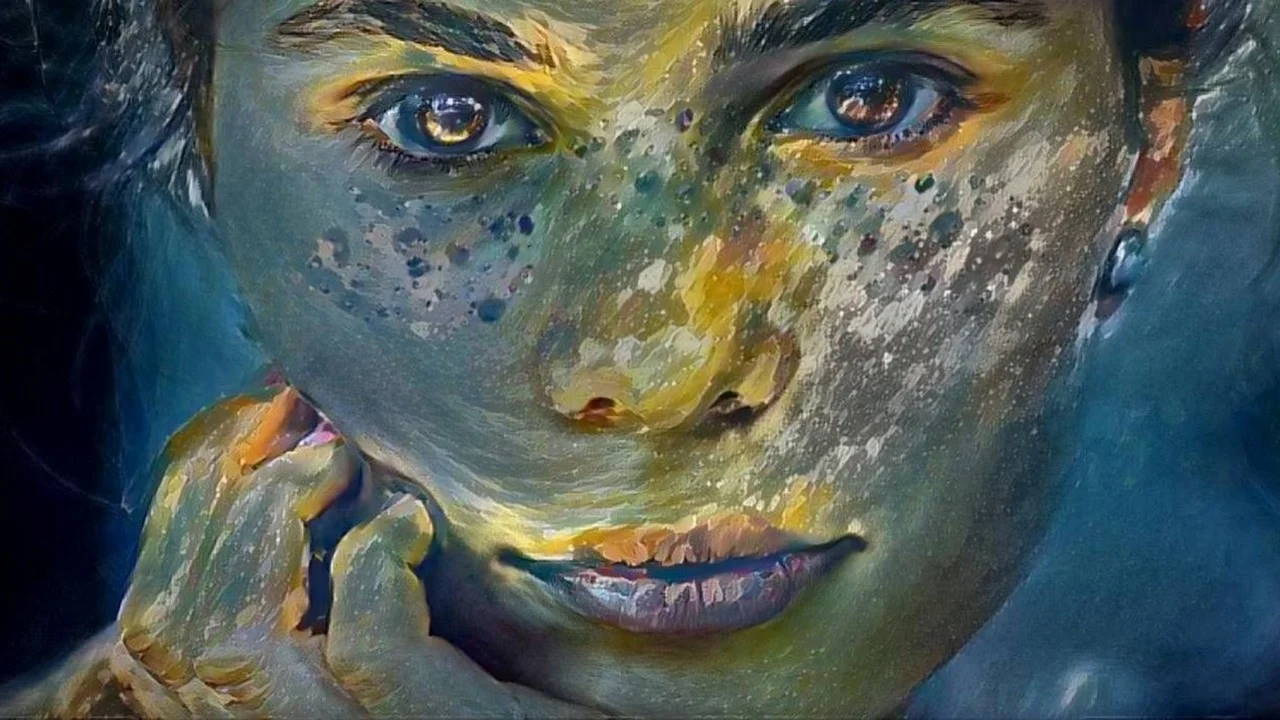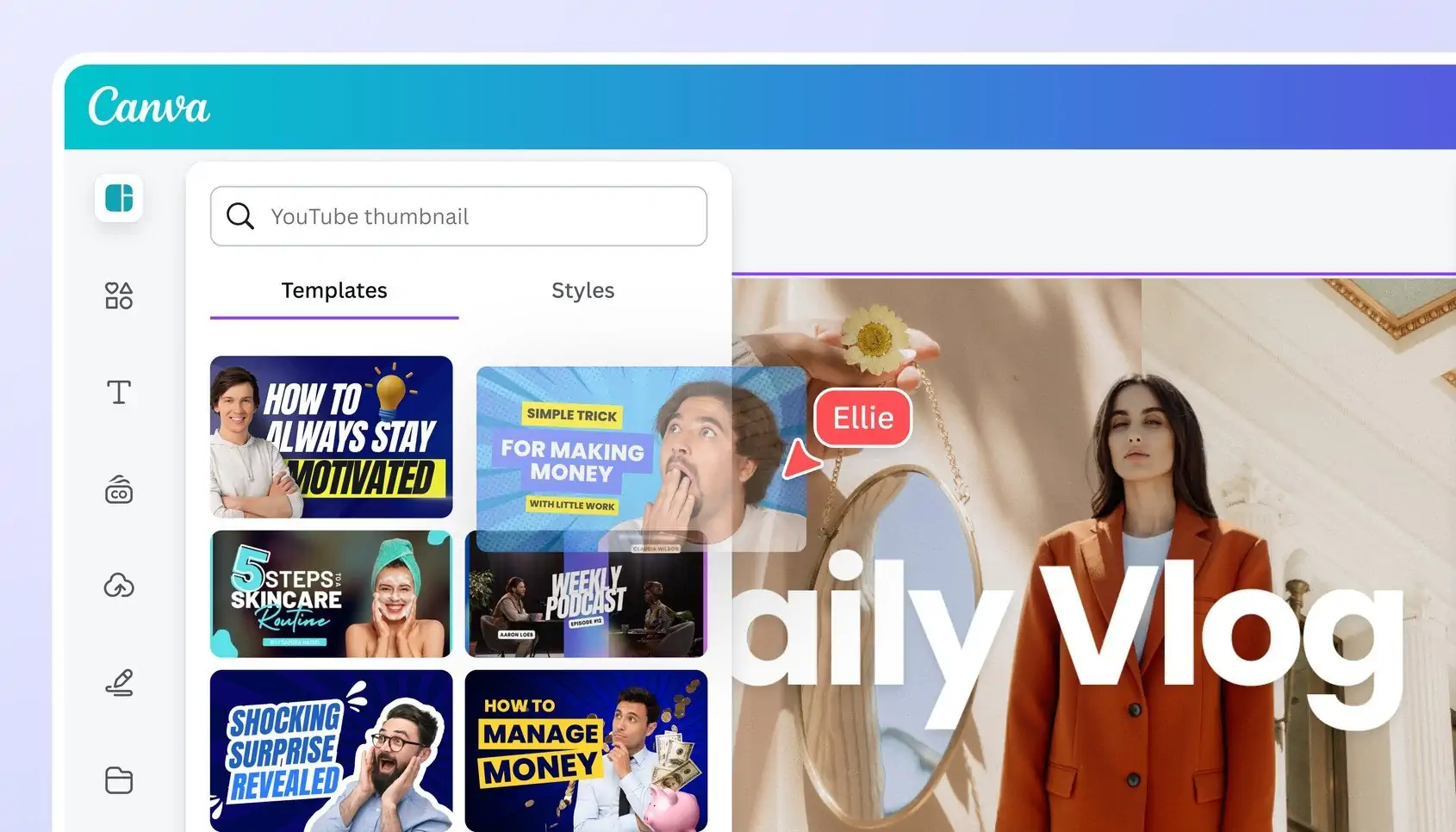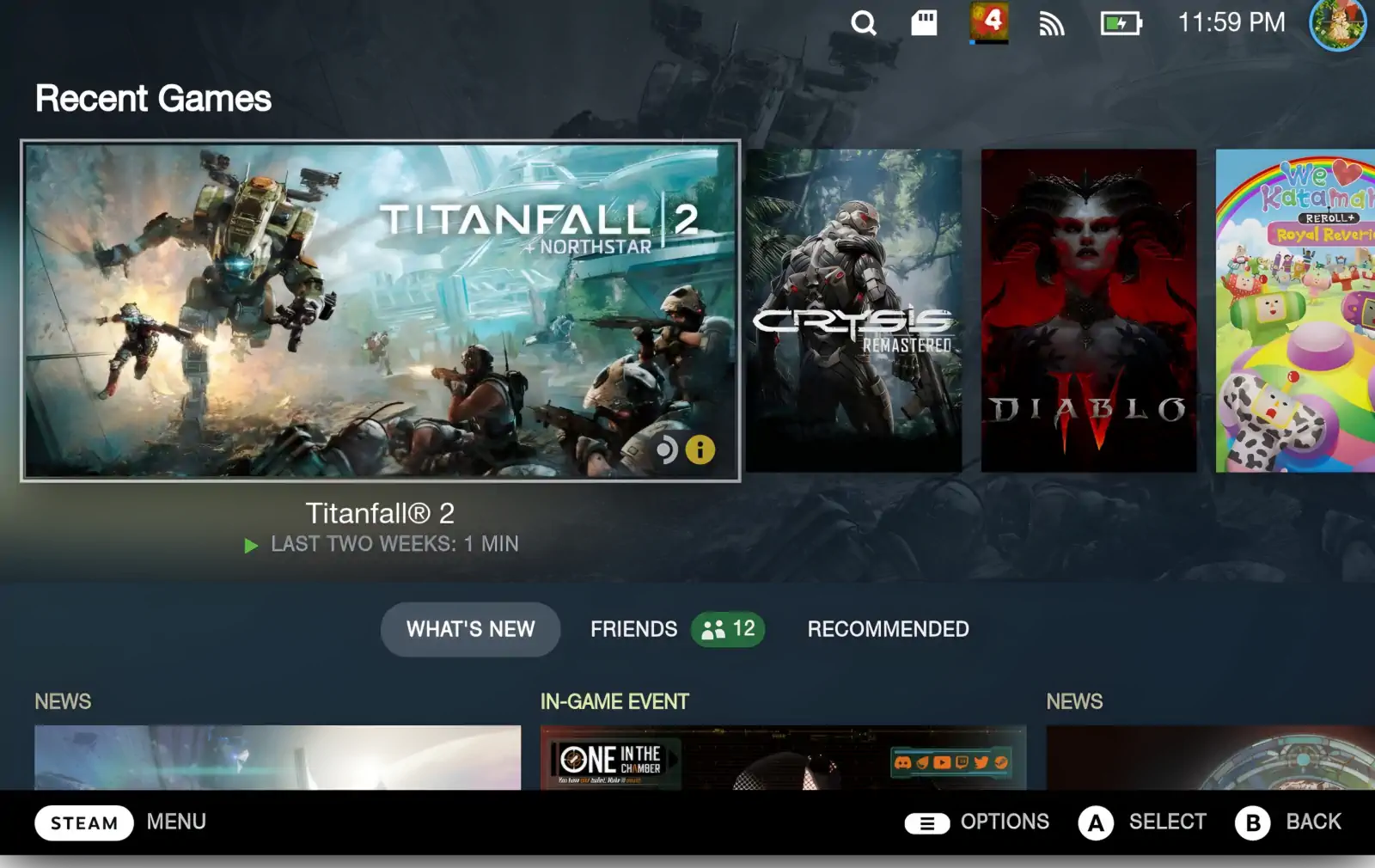¿Quieres saber cómo crear arte NFT, pero no sabes por dónde empezar? ¡Es más fácil de lo que crees! Con la inteligencia artificial puedes crear obras de arte increíbles que puedes vender como NFT.
Los NFT están en auge, y muchas obras de arte digital se venden por millones de dólares. En este artículo, te mostraremos cómo entrar en escena creando arte NFT desde cero. No hace falta que sepas codificar ni que tengas experiencia artística. Si tienes un buen ojo en cuanto a diseño, entonces tienes todo lo que necesitas.
Hay un montón de artículos que explican cómo acuñar o crear NFTs, pero asumen que ya tienes el arte digital creado. En este artículo, vamos a cubrir la primera etapa fundamental de cómo crear increíbles obras de arte digitales utilizando la inteligencia artificial en 5 sencillos pasos. Debería llevarte 10 minutos o menos seguir todos los pasos y acabar con una obra de arte digital apta para la venta.
Para este tutorial, te mostraremos cómo puedes convertir la foto de un esqueleto ataviado con un afro y unas bonitas gafas de sol en una colección de arte lista para ser vendida como NFT. No te preocupes, los conocimientos que aprendas pueden servirte para crear algo más que un esqueleto con afro.
Una nota rápida antes de empezar: estas instrucciones funcionan para todos los dispositivos (ordenador de sobremesa/portátil/mesa/móvil). Las capturas de pantalla están tomadas en un portátil.
Cómo crear arte NFT utilizando NightCafe Creator
Paso 1
Dirígete a NightCafe Creator y selecciona cualquier botón rosa que diga «CREATE» («CREAR») o «START CREATING» («COMENZAR A CREAR»).
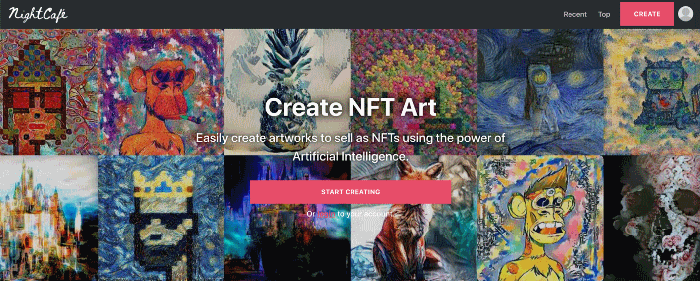
Paso 2
Elige una imagen.
Aquí es donde seleccionamos nuestra foto del esqueleto funky. Para tu propia colección, puedes importar cualquier imagen propia o elegir una de la selección de imágenes gratuitas (que es de donde salió este esqueleto funky). Las imágenes gratuitas provienen de Pexels, y tienen licencia para permitirte modificarlas para uso comercial.
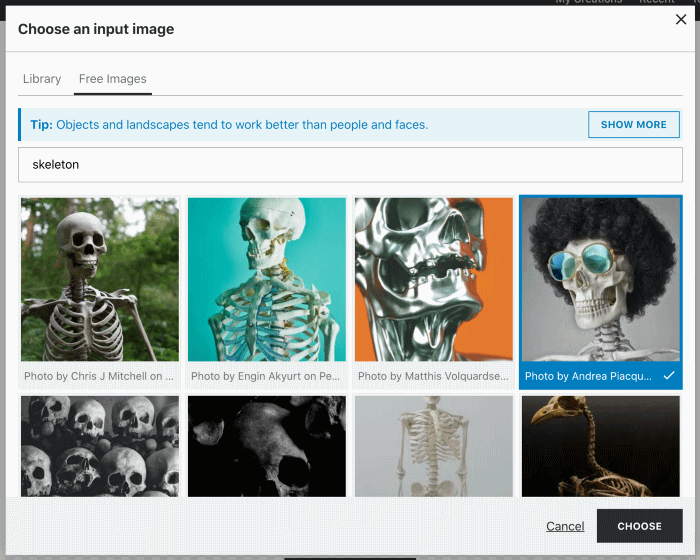
Paso 3
Selecciona un estilo (o varios).
Ahora vamos a seleccionar tres estilos diferentes con los que queremos recrear el esqueleto. Antes de empezar a seleccionar los estilos, activa el interruptor «Advanced options» («Opciones avanzadas») en la parte superior de la página y el interruptor «Try multiple styles» («Probar varios estilos») justo a la derecha de la sección de estilos.
Para estas creaciones, vamos a utilizar algunas de las obras de arte de Beeple como imágenes de estilo. Éstas ya están disponibles para que cualquiera las utilice en la selección de estilos preestablecidos de NightCafe Creator.
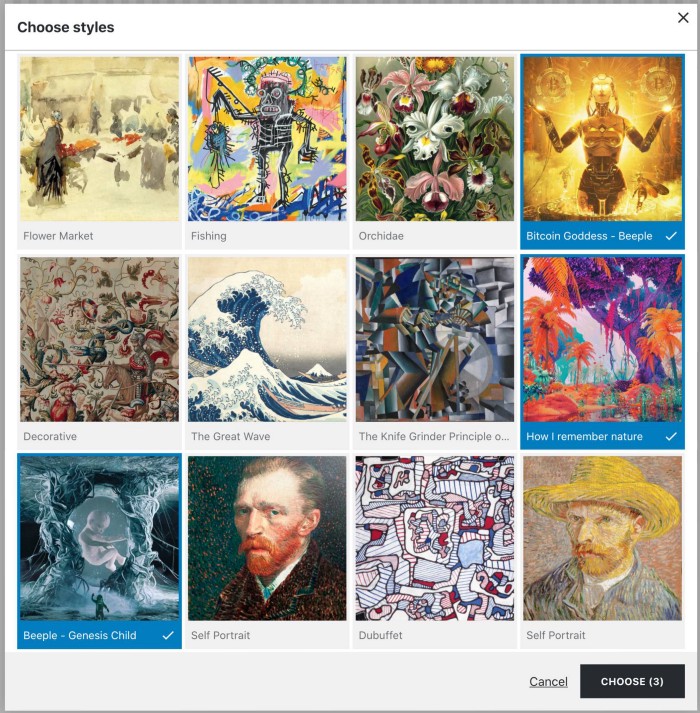
Nota: Es gratis crear hasta tres obras de arte cada día con NightCafe Creator. Si quieres crear más, hay varias opciones de paquetes de créditos que puedes comprar al instante. Si no quieres comprar créditos, también hay cosas que puedes hacer para «Ganarlos». Lee más sobre esto en la página de tarifas.
Paso 4
Establece los parámetros del algoritmo de la IA.
En Creation Settings («Ajustes de creación»), puedes hacer ajustes para determinar cómo la IA reimagina tu imagen de entrada en los estilos seleccionados (estos sólo aparecerán si tienes las «Opciones avanzadas» activadas en la parte superior de la página). Aquí puedes afinar, aumentar o disminuir el peso del contenido (cuánto debe parecerse el resultado a la imagen de contenido frente al estilo), hacer que la obra de arte sea más detallada o abstracta, y mucho más. Para esta colección, vamos a dejar estas opciones en la configuración por defecto. Esta es una buena manera de comenzar para los usuarios principiantes, ya que te da una buena base de referencia.
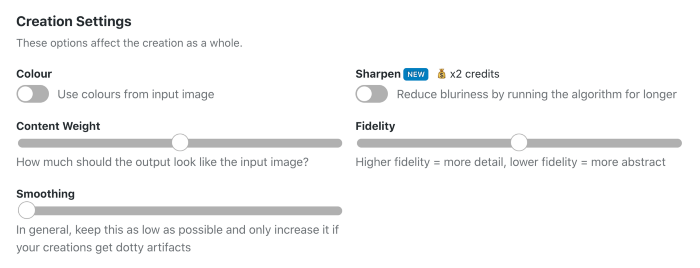
Paso 5
Selecciona tu resolución y haz clic en el botón «CREATE».
Finalmente, el último paso es elegir la resolución (baja, media o alta) y hacer clic en «CREATE» («Crear»). Para esta colección NFT, vamos a elegir la resolución baja.
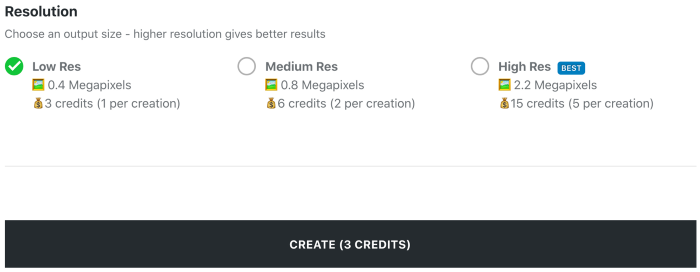
Si aún no lo has hecho, se te pedirá que te conectes o te registres mediante Facebook, Google o una dirección de correo electrónico antes de poder ver tus obras recién creadas. De este modo, siempre podrás acceder a ellas en el futuro. El registro sólo tarda unos segundos y, una vez terminado, se te dirigirá directamente a tus nuevas creaciones.
¿Cómo puedo acceder a mis obras en NightCafe Creator?
Una vez que hayas terminado, serás redirigido a tu portafolio de creaciones. También puedes acceder a él desde cualquier otra página de NightCafe seleccionando «My Creations» («Mis creaciones») en la esquina superior derecha (o «Dashboard» en el móvil).
Si has permitido las notificaciones, aparecerá una práctica alerta para avisarte de que tu creación de NightCafe está lista. También recibirás un correo electrónico, así que no tendrás que esperar a que tu creación termine. Sólo tardarán unos minutos, pero es el tiempo suficiente para poner en marcha tu próxima tanda de obras.
¿Cuánto tiempo se tarda en generar mis obras en NightCafe Creator?
Sólo te llevará unos minutos. Incluso si generas 100 obras de arte a la vez, sólo deberías tardar unos 10 minutos en completarlas.
¿Cómo puedo descargar mis obras?
Abre la obra que quieras descargar desde la página «My Creations» («Mis creaciones») y selecciona «DOWNLOAD» («Descargar»). O bien, desde la página «My Creations«, pasa el ratón por encima de tu obra y selecciona el icono de descarga.

¿Y si necesito una mayor resolución?
Esto es muy sencillo y rápido de hacer. Si aún no has finalizado tu obra de arte, sólo tienes que elegir «Medium Res» («Resolución media») o «High Res» («Resolución alta») cuando completes el paso 5. Como alternativa, si quieres aumentar la resolución de una obra existente, abre esa obra en la página «My Creations» (Mis creaciones) y selecciona «DUPLICATE» (Duplicar), luego desplázate hasta la parte inferior de la página y selecciona «Medium Res» o «High Res», y a continuación «CREATE» («Crear»).
Conclusión
Si has seguido todos los pasos, ahora tendrás 3 obras de arte listas para ser acuñadas como NFT (tendrás que buscar otro tutorial para aprender a acuñarlas, pero hay muchos por ahí). Probablemente no hayas gastado ni un céntimo para llegar a este punto, pero si quieres ampliar tu colección, puede que necesites comprar o ganar algunos créditos. Muchos artistas (y no artistas) están utilizando NightCafe Creator para generar decenas o cientos de obras de arte al día con el fin de venderlas como NFTs – ¡y obtener un beneficio considerable! Por supuesto, el arte en sí mismo es sólo uno de los requisitos para convertirse en un criptoartista rentable, pero ahora que sabes cómo hacerlo, ¡sigue adelante!